Aktivera ytterligare justeringar av foton i Mac Photos App
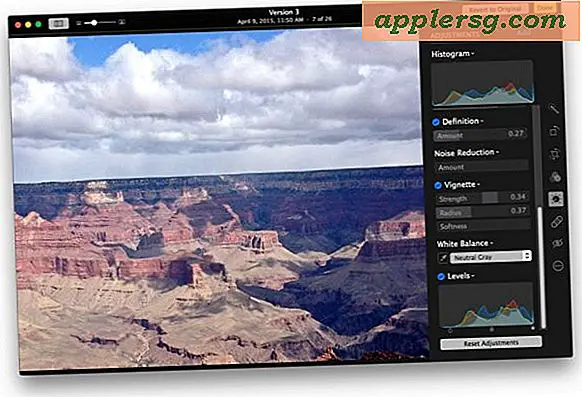
Mac Photos app fungerar som en bildhanterare och bildredigerare och medan standardverktygsmenyn för bildjusteringar är tillräcklig för många användare kan du aktivera sex ytterligare justeringar för bilder för att få ännu mer kontroll över dina bilder.
Vi visar dig hur du aktiverar bildjusteringsverktyg för skärpa, definition, brusreducering, vignett, vitbalans och nivåer, som alla anses vara en mer avancerad bildredigeringsfunktion, men appen Foton på Mac gör ett bra jobb att göra dessa justeringar enkla att använda och förstå.
Du behöver självklart några bilder i appen Foton för Mac för att utnyttja bildjusteringsförmågan. Du kan importera bilder från filer, använda iCloud eller kopiera dem till foton direkt från iPhone eller en kamera.
Aktiverar avancerade bildjusteringar i foton för Mac
Detta fungerar i alla versioner av Photos app för MacOS och Mac OS X, och ja, standardinställningen för Histogram, Ljus, Färg och Svartvitt bildredigeringsverktyg kommer att förbli intakt:
- Öppna appen Foton på Mac om du inte redan har gjort det
- Dubbelklicka på någon bild för att öppna närbilden och klicka sedan på "Redigera" -knappen i hörnet
- Klicka på "Justera" från alternativen Redigera
- Nära toppen av justeringar klickar du på "Lägg till"
- Markera varje extra justeringsobjekt som du vill aktivera från menyn som inte är markerad, inklusive:
- Skärpa
- Definition
- Brusreducering
- Vinjett
- Vitbalans
- nivåer
- Observera att några av dessa justeringar nu kommer att aktiveras på den aktiva bilden, vilket inte alltid är önskvärt. Det du verkligen vill göra är att aktivera justeringsfunktionen utan att faktiskt lägga några justeringar på bilden tills du anger, så rulla igenom listan Justeringar och avmarkera varje objekt (om du inte vill använda dem direkt med den aktuella bilden direkt)
- Om du vill behålla alla justeringsalternativen som standard finns i Photos app, dra ner menyn "Lägg till" igen och välj "Spara som standard"






Exakt vad varje bildjusteringsalternativ gör är bättre sett än beskrivet, så det är en bra idé att kolla varje alternativ på dig själv på en provbild för att få en bättre bild av vilken typ av bildjustering de gör.

För att ge en allmän uppfattning om varje extra alternativ aktiverat här:
- Skärpa - skärper bilden så att den blir mer skarp, särskilt fördelaktig om en bild är lite out of focus
- Definition - förstärker definitionen av ett foto, vilket gör att element förefaller tydligare
- Bullerreducering - minskar bruset på bilden, men på bekostnad av att bilden bildas något
- Vignette - lägger till en mörkare skugga runt kanterna på en bild för att fokusera uppmärksamhet på mitten - läs mer om att lägga till vignett till bilder på Mac här
- Vitbalans - ändrar bildens startbalans och ändrar därmed färgtonen
- Nivåer - justerar nivåerna av vita, svarta och röda grönblå
Som tidigare nämnts borde du verkligen försöka varje justering ut dig själv och individuellt för att få en uppfattning om vad de gör och de dramatiska effekterna de kan ha på en bild.
Medan de är alla användbara verktyg kan du säkert överdriva att använda dem och sluta med en fulaktig behandlad bild, vilket visar att med justeringar för bildredigering finns det en sak som "för mycket av en bra sak". Använd verktygen sparsamt och hur de är avsedda, och du kommer att kunna göra några riktigt fina kvalitetsjusteringar av bilder.












